Primești în continuare un cod de eroare CS11 în timp ce folosești aplicațiile Amazon pe telefon sau tabletă? Citiți mai departe pentru a afla cum să remediați problema Amazon CS11 pe iOS și Android.
Să presupunem că vedeți un cod de eroare CS11 în timp ce utilizați Amazon Shopping, Amazon Prime sau oricare dintre celelalte aplicații Amazon pentru iPhone, iPad și Android. În acest caz, probabil că aveți de-a face cu o întrerupere minoră la nivelul serverului, de exemplu, din cauza volumului mare de trafic în Prime Day. Cea mai bună opțiune este să încercați să reîncărcați aplicația după ce așteptați câteva minute.
Cu toate acestea, dacă eroarea aplicației Amazon CS11 persistă, problema ar putea fi locală pe dispozitiv. Încercați să urmați sugestiile de mai jos pentru a remedia Amazon pe iOS și Android.
Notă: aplicațiile Amazon pot avea dificultăți să comunice cu serverele sale dacă vă alăturați unui hotspot Wi-Fi cu un blocator de anunțuri la nivel de rețea, cum ar fi Pi-Hole. Înainte de a începe, încercați să vă conectați la o altă rețea sau să treceți la utilizarea datelor celulare pentru a verifica dacă aceasta face eroarea să dispară.
Închideți forțat și relansați aplicația Amazon
Închiderea forțată și relansarea aplicației problematice Amazon poate ajuta la rezolvarea erorilor aleatorii sau a erorilor care împiedică funcționarea corectă a acesteia. Pentru a face acest lucru, deschideți comutatorul de aplicații al telefonului și împingeți cardul de aplicație relevant din ecran. Accesați ecranul de pornire și relansați aplicația după aceea.
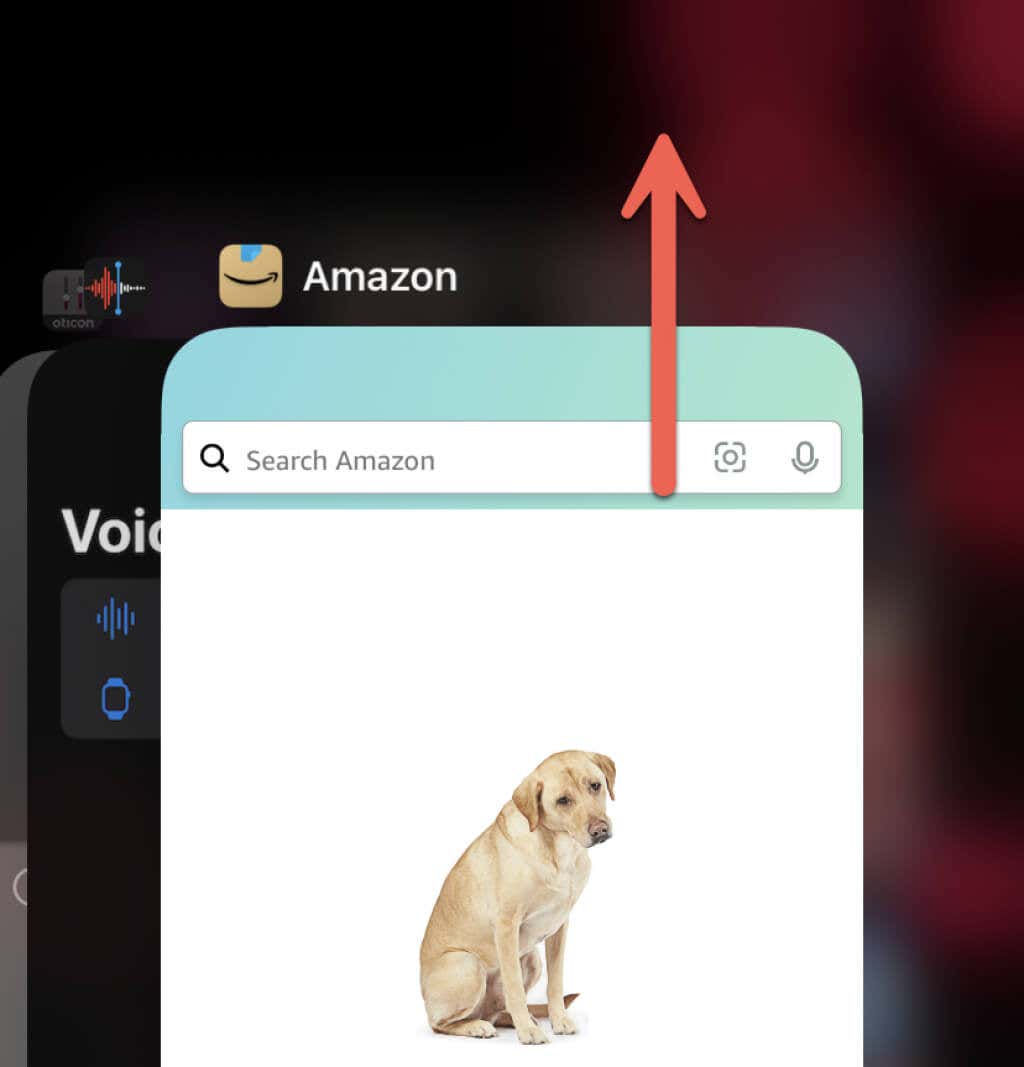
Actualizați aplicația Amazon
Versiunile învechite ale aplicațiilor Amazon pot întâmpina probleme în timpul comunicării cu serverele Amazon. Deci, verificați dacă există actualizări în așteptare și instalați-le. Căutați aplicația în App Store Apple sau în Google Play Store și atingeți Actualizațipentru a actualiza la cea mai recentă versiune.
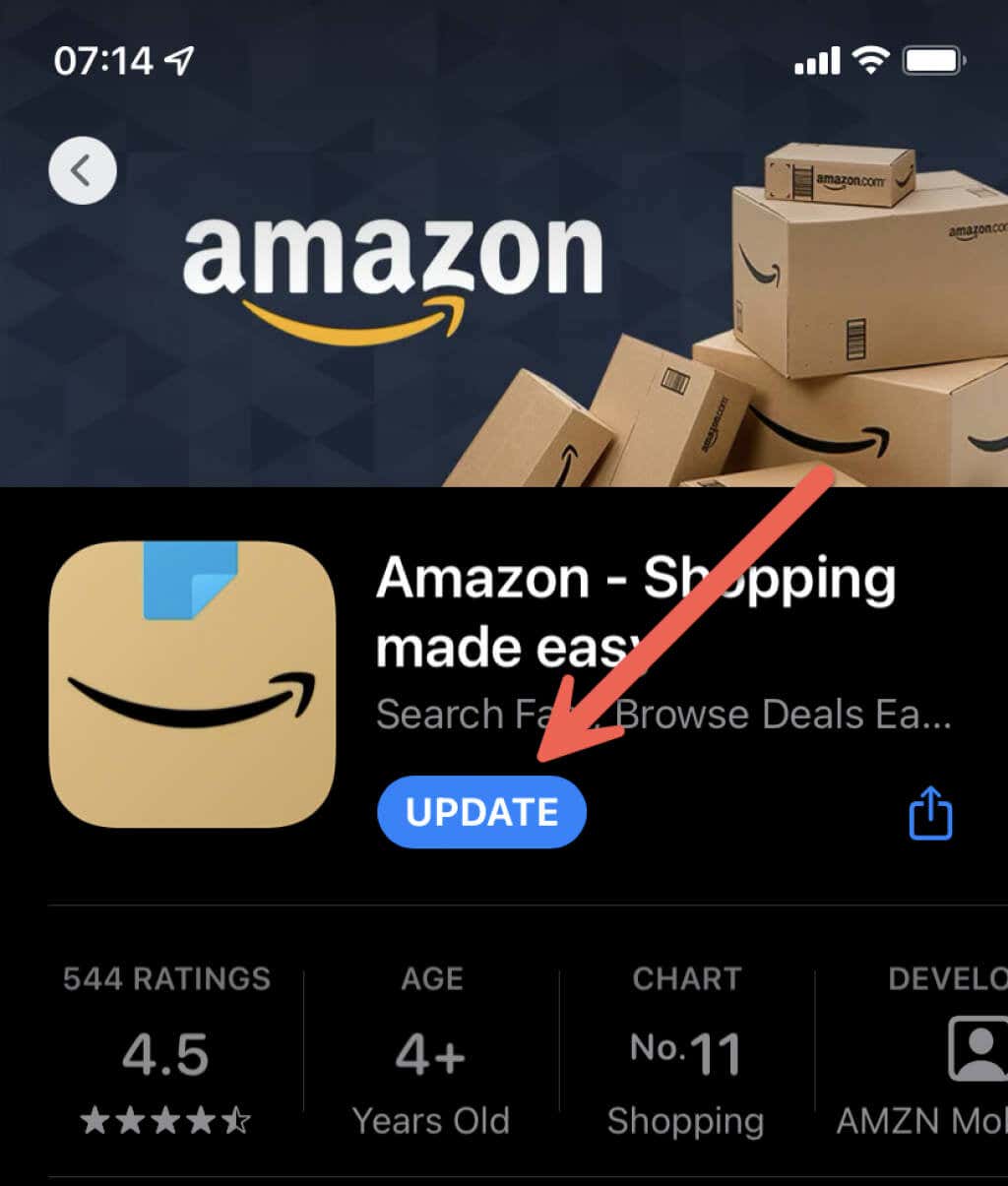
Resetați Amazon App Cache
O aplicație cache coruptă este un alt motiv pentru care codul de eroare CS11 apare într-o aplicație Amazon. În Android, aveți opțiunea de a șterge datele din cache.
Deschideți aplicația Setăripe telefonul Android și atingeți Aplicații>Vedeți toate aplicațiile>Amazon. Apoi, atingeți Stocare și cache>Ștergeți memoria cache.
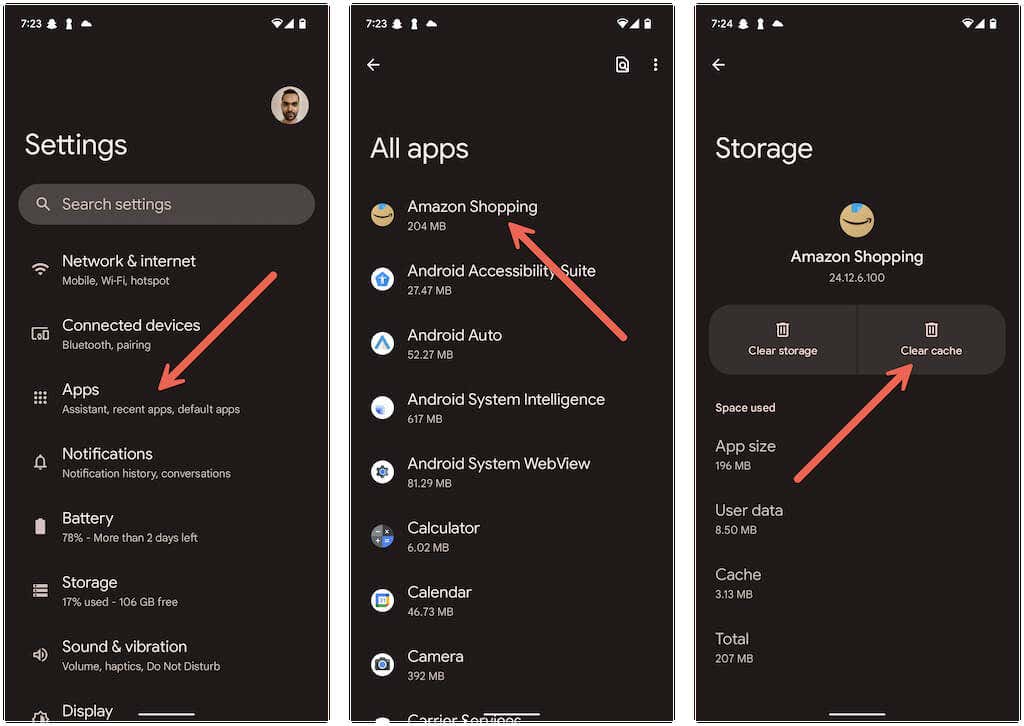
Pe iPhone, singura modalitate de a șterge memoria cache a unei aplicații Amazon este să dezinstalați și să reinstalați aplicația (mai multe despre asta mai jos)..
Corectați data și ora telefonului dvs.
Aveți un ceas care nu este sincronizat cu ora din regiunea dvs. duce adesea la probleme de conectivitate cu majoritatea aplicațiilor mobile. Așadar, revizuiți setările de dată și oră ale telefonului și faceți ajustări dacă este necesar. Pentru a le accesa, deschideți aplicația Setăriși atingeți General>Dată și oră(iOS) sau Sistem>Data și ora(Android).
Permiterea telefonului să seteze ora corectă prin sincronizarea lui cu un server de timp pe internet este întotdeauna cea mai bună abordare. Cu toate acestea, dacă acest lucru nu funcționează, dezactivați comutatorul Setare automatăși setați manual ora.
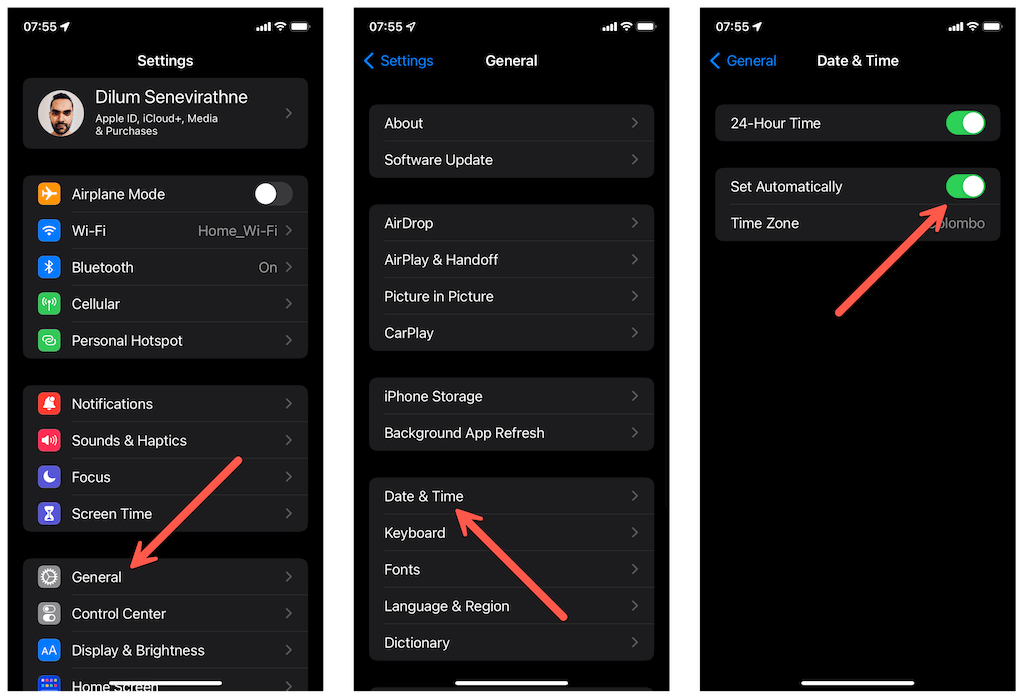
Reporniți iPhone sau Android
În continuare, încercați repornind iPhone-ul sau Android. Aceasta reîmprospătează software-ul de sistem și elimină problemele neașteptate care împiedică aplicațiile să funcționeze corect.
Pe iOS, deschideți aplicația Setăriși atingeți General>Oprire. Apoi, trageți pictograma Pornirespre dreapta pentru a opri dispozitivul. După ce ecranul se întunecă, țineți apăsat butonul Pornirepentru a-l reporni.
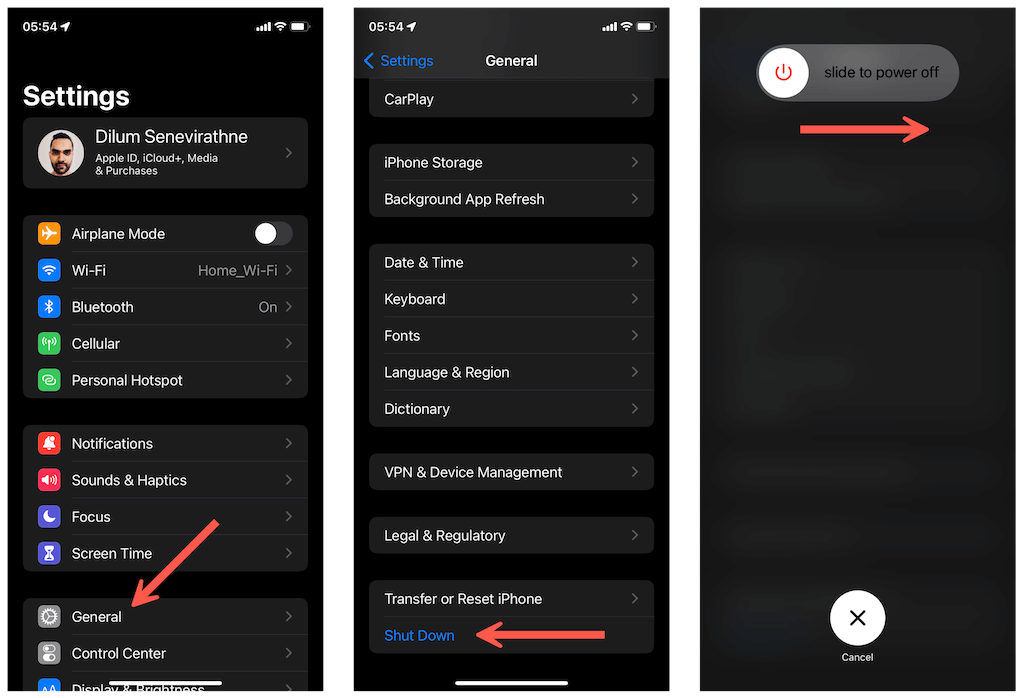
Pe Android, țineți apăsat butonul Pornire(și, de asemenea, butonul Mărire volumpe unele dispozitive) și atingeți Reporniți.
Actualizați software-ul de sistem al telefonului
Rularea unei versiuni învechite de iOS sau Android poate duce, de asemenea, la codul de eroare Amazon CS11. Actualizați software-ul de sistem al telefonului și verificați dacă asta face o diferență.
Pe iPhone, deschideți aplicația Setăriși atingeți General>Actualizare software. Dacă utilizați un dispozitiv Android, deschideți aplicația Setăriși atingeți Sistem>Actualizare software.
Notă: eroarea CS11 de la Amazon este o problemă comună pe telefoanele care rulează versiuni beta ale software-ului de sistem. Dacă eroarea apare după instalarea beta publică pentru iOS sau Android, luați în considerare downgrade-ul la o versiune stabilă. Învață cum să downgrade iOS și Android.
Dezinstalați și reinstalați aplicația Amazon
Dezinstalarea și reinstalarea aplicației problematice Amazon poate ajuta la excluderea oricăror probleme de corupție cu aplicația. Pentru a face acest lucru pe un dispozitiv iOS, apăsați lung pe pictograma Amazonși atingeți Eliminați>Ștergeți aplicația. Utilizatorii Android trebuie să țină și să trageți aplicația în pictograma Coș de gunoidin partea de sus a ecranului..
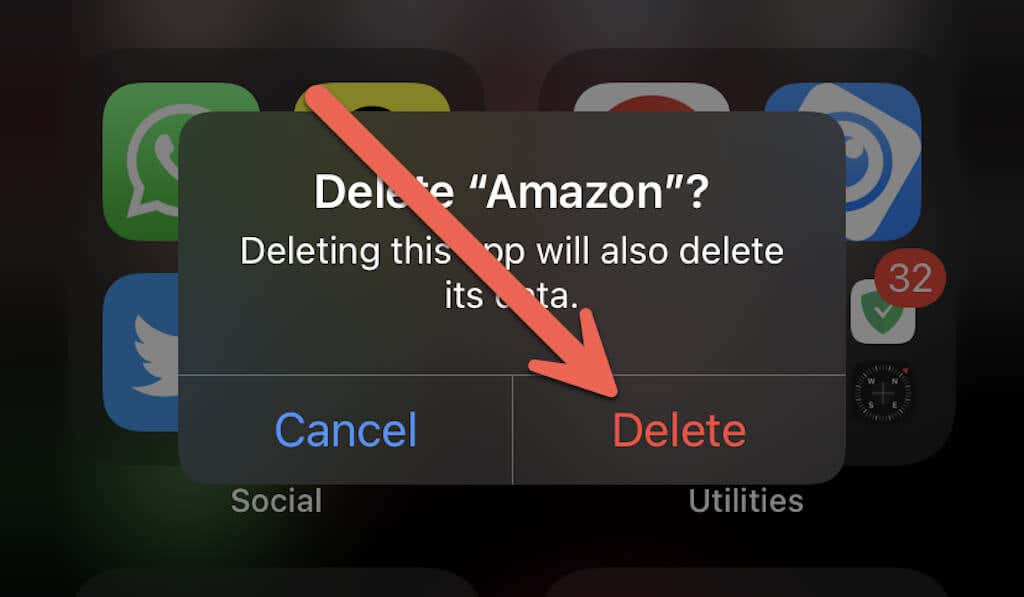
După ștergerea aplicației, reporniți telefonul și reinstalați aplicația Amazon după ce ați căutat-o în App Store sau Play Store.
Resetați setările de rețea ale telefonului dvs.
Dacă niciuna dintre soluțiile de mai sus nu ajută, luați în considerare resetarea setărilor de rețea de pe telefon. Acest lucru va rezolva probabil orice conflict de bază care împiedică aplicația Amazon să comunice online.
Pentru a face asta, deschideți aplicația Setăripe iPhone și atingeți General>Transfer sau ResetațiiPhone>Resetați>Resetați setările de rețea. Pe Android, deschideți aplicația Setăriși atingeți Sistem>Resetați>Resetați setările rețelei.
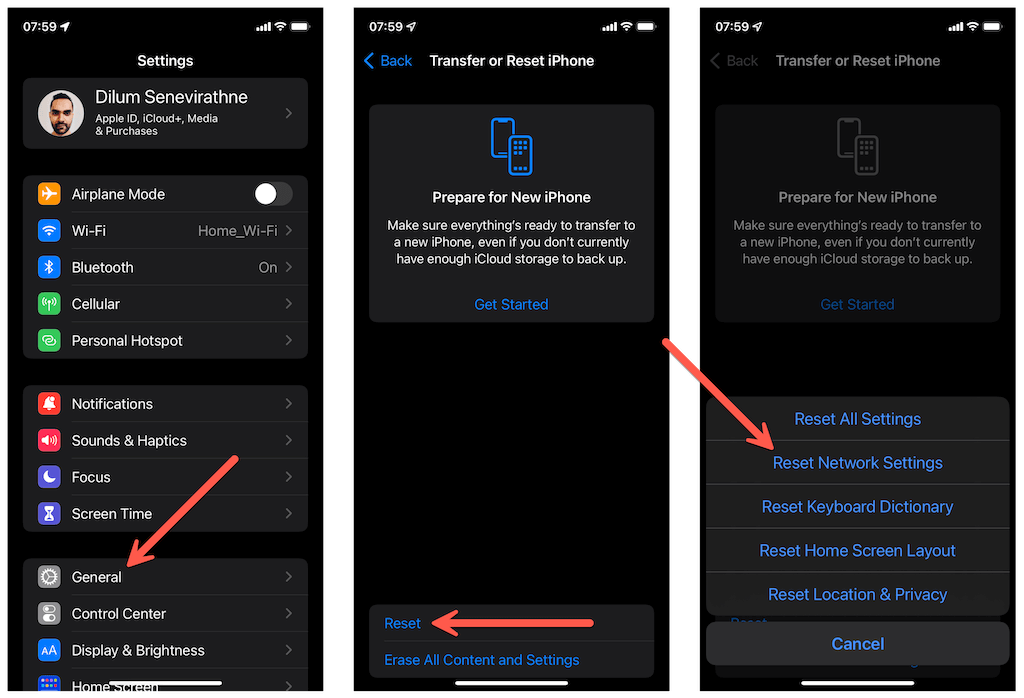
După resetarea rețelei, trebuie să vă conectați manual la orice rețele Wi-Fi de la zero. Setările dvs. mobile se vor actualiza automat. Contactați operatorul dvs. dacă nu.
Eroarea CS11 de la Amazon a fost remediată
Sfaturile de depanare de mai sus sperăm că v-au ajutat să remediați eroarea aplicației Amazon CS11 pe iPhone sau Android. Actualizarea periodică a aplicațiilor Amazon și a software-ului de sistem al telefonului este cea mai bună modalitate de a minimiza șansele de a întâlni aceeași problemă în viitor. Cu toate acestea, dacă codul de eroare Amazon CS11 persistă, în ciuda executării remedierii de mai sus, contactați asistența Amazon pentru ajutor.
.